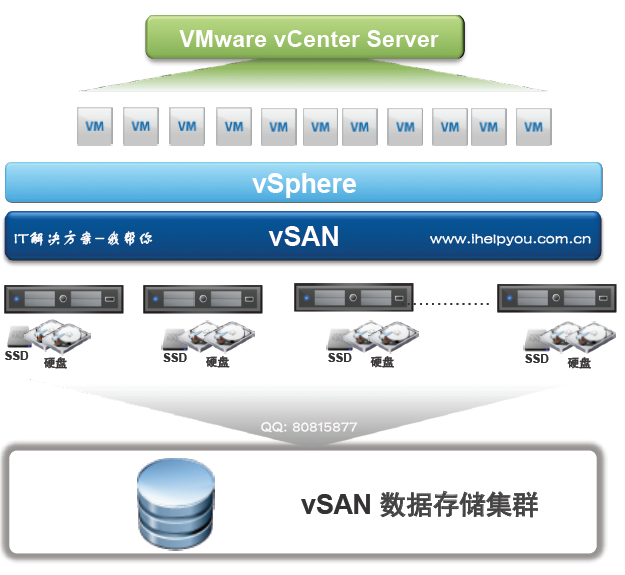
目录
1. vSAN简介
1.1 vSAN 概念
1.1.1 vSAN 的特性
1.2 vSAN术语和定义
1.3 vSAN 和传统存储
1.4 构建 vSAN 群集
1.5 vSAN 部署选项
1.6 与其他 VMware 软件集成
1.7 vSAN 的限制
2. 启用 vSAN 的要求
2.1 vSAN 的硬件要求
2.2 vSAN 的群集要求
2.3 vSAN 的软件要求
2.4 vSAN 的网络要求
2.5 许可证要求
3. 设计和优化 vSAN 集群
3.1 vSAN 存储组件设计和大小调整
3.1.1 规划 vSAN中的容量
3.1.2 vSAN 中的闪存缓存设备设计注意事项
3.1.3 vSAN 中的闪存容量设备设计注意事项
3.1.4 vSAN中磁盘的设计注意事项
3.1.5 vSAN 中存储控制器的设计注意事项
3.2 设计和优化 vSAN 主机
3.3 vSAN 集群的设计注意事项
3.4 设计 vSAN 网络
3.4.1 为 vSAN网络连接创建静态路由
3.5 vSAN 网络连接的最佳做法
3.6. 设计和优化 vSAN 故障域
3.7 使用引导设备和 vSAN
3.8 vSAN 群集中的持久日志记录
4. 为 vSAN 准备新的或现有的群集
4.1 选择或验证存储设备的兼容性
4.2 准备存储
4.2.1 准备存储设备
4.2.2 使用 ESXCLI 将闪存设备标记为容量设备
4.2.3 使用 ESXCLI 取消标记用作容量设备的闪存设备
4.2.4 使用 RVC 将闪存设备标记为容量设备
4.3 为 vSAN 提供内存
4.4 为 vSAN 准备主机
4.5 vSAN与 vCenter Server 的兼容性
4.6 准备存储控制器
4.7 配置 vSAN 网络
4.8 有关 vSAN 许可证的注意事项
5. 创建 vSAN 群集
5.1 vSAN群集的特性
5.2 创建 vSAN 集群之前
5.3 使用快速入门功能配置并扩展 vSAN 群集
5.3.1 使用快速入门功能配置 vSAN集群
5.4 手动启用 vSAN
5.4.1 为 vSAN设置 VMkernel 网络
5.4.2 创建 vSAN 集群
5.4.3 使用 vSphere Client 配置 vSAN 集群
5.4.4 编辑 vSAN 设置
5.4.5 在现有集群上启用 vSAN
5.5 配置 vSAN 集群的许可证设置
5.6 查看 vSAN数据存储
5.7 使用 vSAN 和 vSphere HA
5.8 使用 vCenter Server 部署 vSAN
5.9 禁用 vSAN
5.10 关闭并重新启动 vSAN 集群
6. 使用延伸群集将数据存储扩展到两个站点
6.1 延伸集群简介
6.2 延伸集群设计注意事项
6.3 使用延伸群集的最佳做法
6.4 延伸集群网络设计
6.5 双节点 vSAN 集群
6.6 使用快速入门功能配置延伸集群或双节点集群
6.7 手动配置 vSAN 延伸集群
6.8 更改首选故障域
6.9 更改见证主机
6.10 部署 vSAN 见证 (Witness) 设备
6.10.1 在见证设备上设置 vSAN网络
6.10.2 在见证设备上配置管理网络
6.11 为见证流量配置网络接口
6.12 将延伸群集转换为标准 vSAN 群集
6.13 将双节点集群分配给共享见证主机
6.14 为双节点集群重新分配共享见证主机
更多IT解决方案:www.ihelpyou.com.cn
必要时,可以关闭整个VMware vSAN 集群。
如果计划关闭 vSAN 集群,则无需手动禁用集群上的 vSAN。
过程
关闭 vSAN 集群。
验证 vSAN 运行状况以确认集群处于正常运行状态。
如果 vSAN 集群中未运行 vCenter Server,请关闭该集群中运行的所有虚拟机的电源。如果 vSAN 集群中托管 vCenter Server,请勿关闭 vCenter Server 虚拟机的电源。
单击配置选项卡,并确保 HA 处于关闭状态,以便集群不会将主机关闭事件登记为故障。
确认所有重新同步任务已完成。
单击 监控选项卡,然后选择 vSAN > 重新同步对象。
对于 vSphere 7.0U1 和更高版本,请启用 vCLS 撤回模式。
注:如果 vSAN 集群中托管 vCenter Server,请确保先清理所有 vCLS 代理虚拟机,然后再执行下一步。
如果 vSAN 集群中托管 vCenter Server,请关闭 vCenter Server 虚拟机的电源。vSphere Client 将变得不可用。
记下运行 vCenter Server 虚拟机的主机,以确定在重新启动过程中必须重新启动 vCenter Server 虚拟机的主机。
通过在集群中的 ESXi 主机上运行以下命令,禁止从 vCenter Server 中更新集群成员。
esxcfg-advcfg -s 1 /VSAN/IgnoreClusterMemberListUpdates
在所有主机上执行此步骤。
登录到集群中的任一主机(见证主机除外)。
仅在该主机上运行以下命令。如果同时在多个主机上运行该命令,则可能会导致争用情况,从而出现意外结果。
python /usr/lib/vmware/vsan/bin/reboot_helper.py prepare
该命令将返回并打印以下内容:
集群准备完成 (Cluster preparation is done)。注:
在“无操作”模式下将所有主机置于维护模式。如果 vCenter Server 已关闭电源,请使用以下命令在“无操作”模式下将 ESXi 主机置于维护模式。
esxcli system maintenanceMode set -e true -m noAction
在所有主机上执行此步骤。
当在多个主机上同时使用“无操作”模式时,如果重新引导这些主机,则可能会出现数据不可用情况,要使用内置工具同时重新引导集群中的所有主机
在所有主机成功进入维护模式后,执行任何必要的维护任务并关闭主机的电源。
重新启动 vSAN 集群。
配置 > 服务 > vSphere 可用性 > 编辑 > 禁用 vSphere HA
配置 > 服务 > vSphere 可用性 > 编辑 > 启用 vSphere HA
打开 ESXi 主机的电源。
打开安装了 ESXi 的物理机箱的电源。 ESXi 主机将启动,找到虚拟机,然后正常运行。
如果有任何主机无法启动,则必须手动恢复这些主机或将损坏的主机移出 vSAN 集群。
如果所有主机在打开电源后都恢复正常,则将所有主机都退出维护模式。如果 vCenter Server 已关闭电源,请在 ESXi 主机上使用以下命令退出维护模式。
esxcli system maintenanceMode set -e false
在所有主机上执行此步骤。
登录到集群中的任一主机(见证主机除外)。
仅在该主机上运行以下命令。如果同时在多个主机上运行该命令,则可能会导致争用情况,从而出现意外结果。
python /usr/lib/vmware/vsan/bin/reboot_helper.py recover
该命令将返回并打印以下内容:
已成功完成集群重新引导/打开电源操作 (Cluster reboot/power-on is completed successfully)!
通过在每个主机上运行以下命令,确认所有主机在集群中均可用。
esxcli vsan cluster get
通过在集群中的 ESXi 主机上运行以下命令,允许从 vCenter Server 中更新集群成员。
esxcfg-advcfg -s 0 /VSAN/IgnoreClusterMemberListUpdates
在所有主机上执行此步骤。
如果 vCenter Server 虚拟机已关闭电源,请重新启动该虚拟机。等待 vCenter Server 虚拟机启动并运行。
通过在每个主机上运行以下命令,再次确认所有主机都加入了 vSAN 集群。
esxcli vsan cluster get
通过 vCenter Server 重新启动其余的虚拟机。
检查 vSAN 运行状况服务,并解决任何未解决的问题。
(可选)如果 vSAN 集群已启用 vSphere 可用性,则必须手动重新启动 vSphere 可用性,以避免出现以下错误:找不到 vSphere HA 主代理 (Cannot find vSphere HA master agent)。要手动重新启动 vSphere 可用性,请选择 vSAN 集群,然后导航到:
如果集群中存在不正常或已断开连接的主机,请从 vSAN 集群中恢复或移除这些主机。仅当 vSAN 运行状况显示所有可用主机均处于绿色状态后,才能重试上述命令。如果 vSAN 环境具有三节点集群,则当有一台主机出现故障时,将无法执行 reboot_helper.py recover 命令。作为管理员,请执行以下操作:以下是用于移除主机以及将主机添加到 vSAN 集群的命令:
#esxcli vsan cluster unicastagent remove -a <IP Address> -t node -u <NodeUuid>
#esxcli vsan cluster unicastagent add -t node -u <NodeUuid> -U true -a <IP Address> -p 12321
暂时从单播代理列表中移除失败的主机信息。
运行以下命令后,添加主机。
reboot_helper.py recover
更多IT解决方案:VMware vSAN 7 超融合(官方兼容列表)、VMware vSphere 7 服务器虚拟化、Horizon view 8 虚拟桌面整套解决方案
推荐本站淘宝优惠价购买喜欢的宝贝:

本文链接:https://hqyman.cn/post/6129.html 非本站原创文章欢迎转载,原创文章需保留本站地址!
打赏

微信支付宝扫一扫,打赏作者吧~
休息一下~~

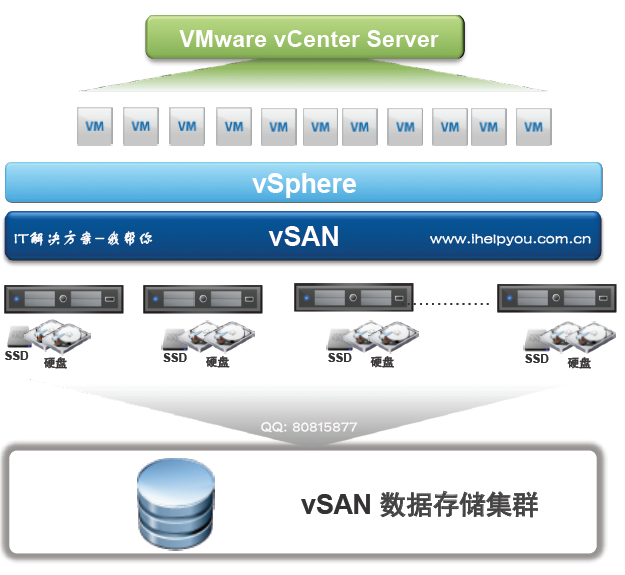


 微信支付宝扫一扫,打赏作者吧~
微信支付宝扫一扫,打赏作者吧~